
Si posee un sitio web que permite a las personas crear cuentas, seguramente sabrá que su sitio web envía notificaciones de WordPress. Estas notificaciones por correo electrónico lo ayudan a comunicarse con administradores, editores, suscriptores y más. Además de las notificaciones predeterminadas de WordPress (como una notificación por correo electrónico de contraseña perdida), también puede enviar notificaciones adicionales a roles de usuario específicos . Estas notificaciones pueden potenciar la comunicación entre tus usuarios y tú. Además, también pueden atraer más tráfico a su sitio web.
Para ayudarlo a poner las cosas en marcha, le mostraremos cómo crear y personalizar las notificaciones de WordPress. Para lograr esto, vamos a utilizar el plugin ‘Better Notifications for WordPress’ gratuito y de alta calificación. En primer lugar, repasaremos los diferentes tipos de notificaciones que están disponibles y, luego, también le mostraremos cómo crear una desde cero.
¡Hagámoslo!
Lo primero que deberá hacer es descargar el complemento gratuito ‘Better Notifications for WordPress’ yendo a la siguiente página y haciendo clic en el botón azul de descarga. Después de descargar el complemento, cárguelo en su sitio web de WordPress y asegúrese de activarlo una vez que se haya cargado también. Better Notifications for WordPress es un complemento fácil de usar que le permite enviar notificaciones utilizando códigos abreviados en sus plantillas de correo electrónico. Incluye una tonelada de tipos de notificaciones y puede elegir qué personas o roles de usuario reciben una determinada notificación. Después de crear una notificación, puede habilitarla o deshabilitarla en cualquier momento.
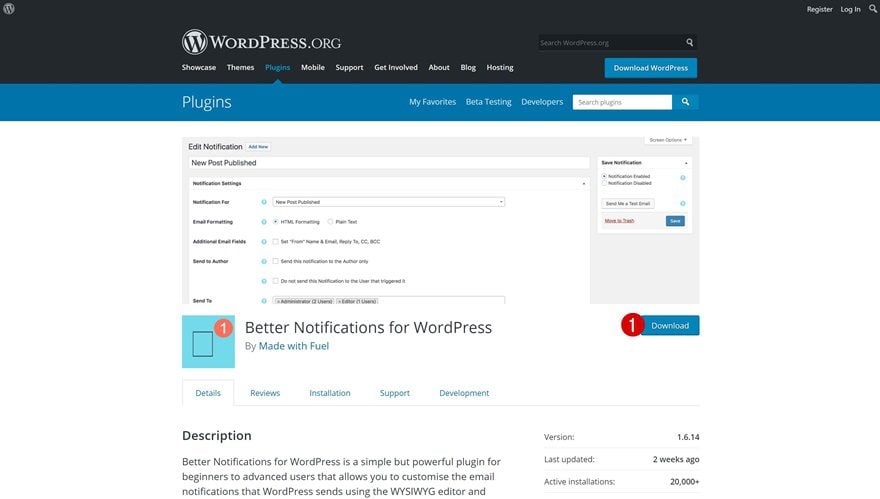
Tipos de notificaciones: descripción general
Ahora, es posible que se pregunte qué tipos de notificaciones podrá enviar utilizando el complemento Mejores notificaciones para WordPress. Para ayudarlo a encontrar exactamente lo que necesita, hemos enumerado los tipos de notificaciones a continuación.
Administración
- Registro de nuevo usuario
- Contraseña perdida del usuario
- Contraseña cambiada
- Rol de usuario cambiado
- Actualizaciones automáticas de fondo de WordPress Core
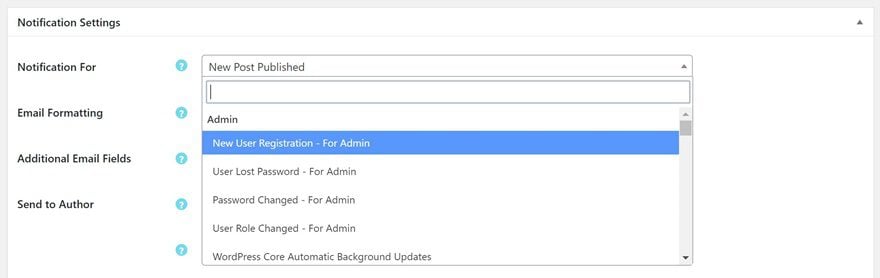
Usuario
- Registro de nuevo usuario
- Contraseña perdida del usuario
- Contraseña cambiada
- Correo electrónico del usuario cambiado
- Rol de usuario cambiado
- Comentar Responder
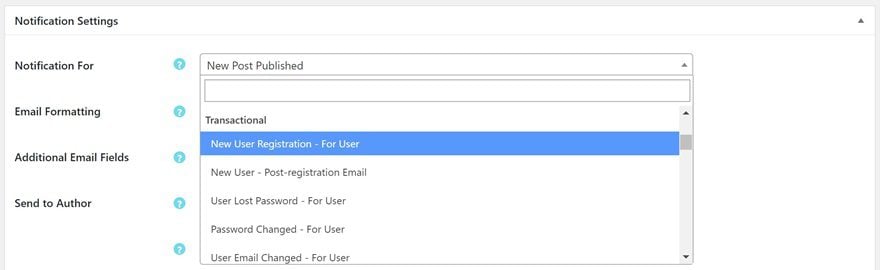
Correo
- Nueva publicación publicada
- Publicación actualizada
- Publicar revisión pendiente
- Nueva publicación privada
- Publicación programada
- Nuevo comentario/En espera de moderación, Categoría, Etiqueta, Nuevo trackback, Pingback
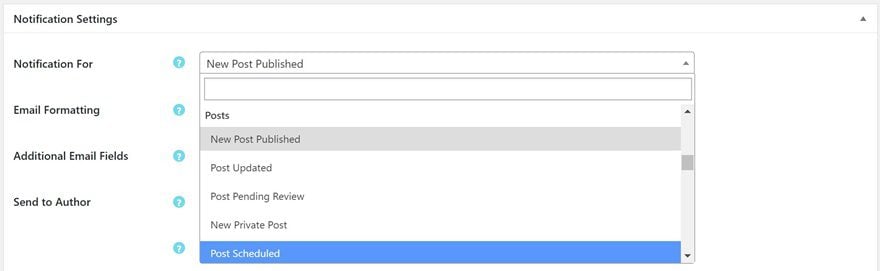
Página
- Nueva página publicada
- Página actualizada
- Página pendiente de revisión
- Nueva página privada
- Página programada
- Nuevo comentario
- Comentar Responder
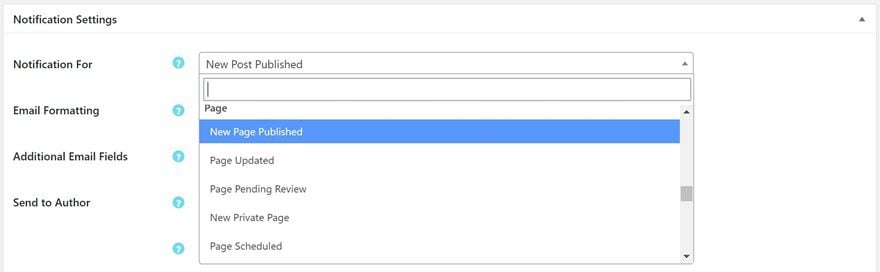
Proyecto
- Nuevo proyecto publicado
- Proyecto actualizado
- Proyecto pendiente de revisión
- Nuevo Proyecto Privado
- Proyecto programado
- Nuevo comentario
- Comentar Responder
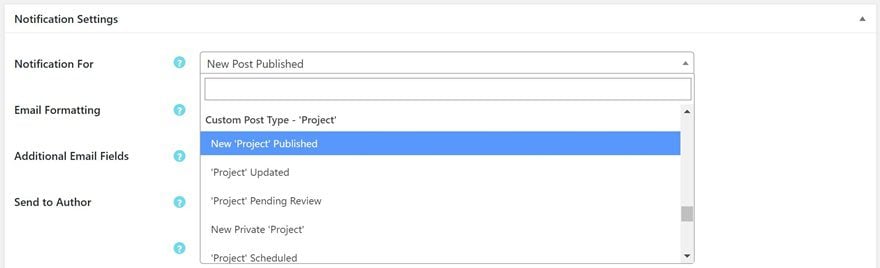
Prueba: notificación de nueva publicación publicada
Para mostrarle lo fácil que es configurar y personalizar las nuevas notificaciones de WordPress, lo guiaremos a través de la configuración. Para este escenario, queremos que los usuarios sean notificados una vez que se publique una nueva publicación en nuestro sitio web. Después de configurar la notificación en su sitio web de WordPress, se enviará automáticamente un correo electrónico a los roles de usuario que elija. Antes de activar una notificación, también puede enviar un correo electrónico de prueba. Además, en cualquier momento, podrás deshabilitar o modificar esta notificación y cualquier otra notificación que agregues.
Agregar una nueva notificación
Lo primero que deberá hacer, suponiendo que haya cargado e instalado el complemento al comienzo de esta publicación, es ir a Notificaciones> Agregar nuevo .
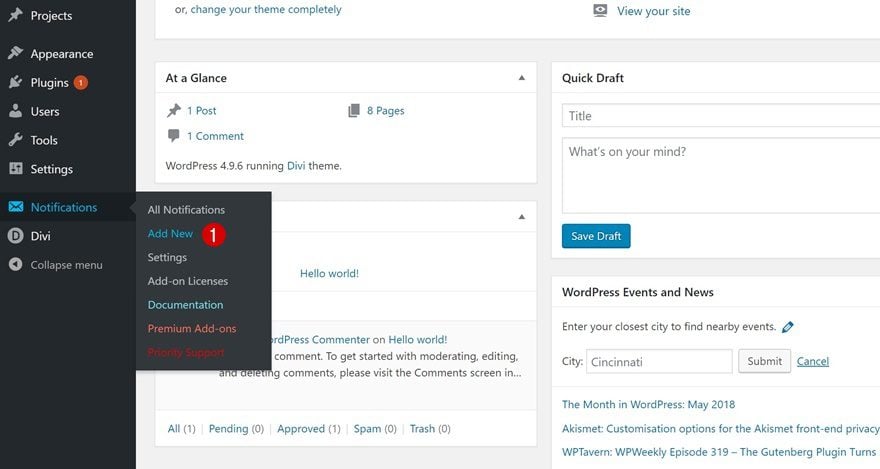
Elija el tipo de notificación
En la parte anterior de esta publicación, revisamos todas las notificaciones que puede enviar a usuarios específicos en su sitio web. Para esta prueba, busque la notificación ‘Nueva publicación publicada’.
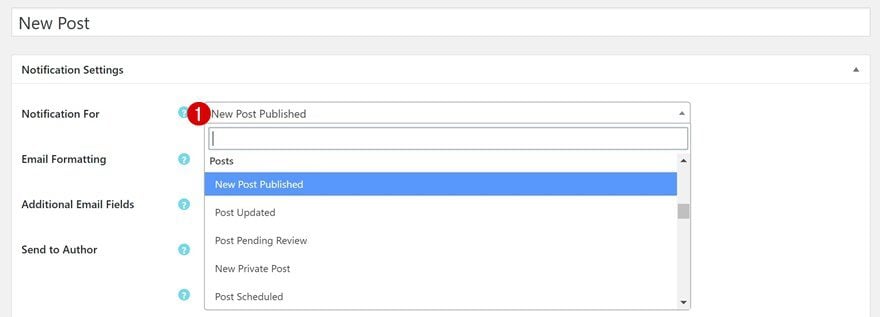
Elija formato de correo electrónico
El complemento Better Notifications for WordPress le permite elegir el formato de su correo electrónico. Puede elegir entre formato HTML y texto sin formato. Con HTML, puede crear impresionantes plantillas de correo electrónico que coincidan perfectamente con la marca de su sitio web.
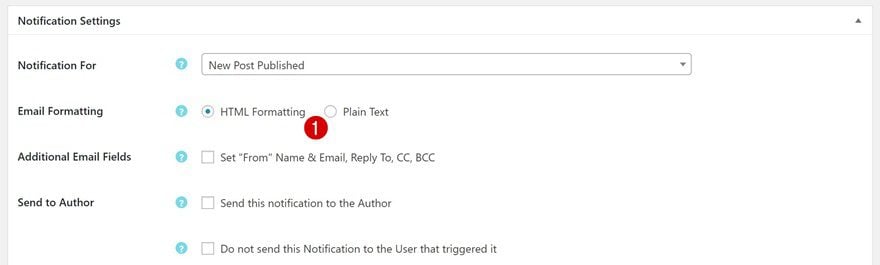
Seleccionar destinatarios
Una vez que haya elegido el tipo de notificación, puede elegir qué roles de usuario desea notificar sobre la publicación publicada recientemente. ¿Quieres notificar al autor de la publicación, por ejemplo? Elija el rol de usuario ‘Autor’. Si lo hace, puede recordarle a su autor que interactúe en la sección de comentarios de su publicación. También puede optar por enviar el correo electrónico a su lista de suscriptores para aumentar el tráfico en su sitio web.
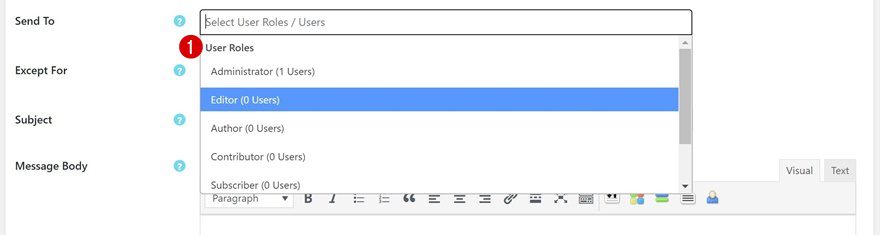
Modificar el contenido del correo electrónico usando códigos cortos
No tiene sentido personalizar cada una de las notificaciones de correo electrónico manualmente, ¿verdad? Se necesita mucho tiempo y energía. Automatice lo que puede automatizar y este complemento le permite hacer precisamente eso. En la pantalla de impresión a continuación, puede ver un botón que dice «Buscar códigos cortos». Al hacer clic en este botón, se abrirá una nueva pestaña con todos los códigos cortos. Estos códigos abreviados le permiten agregar información relevante. Puede, por ejemplo, agregar el título de su publicación en la línea de asunto sin tener que escribirlo manualmente. También puede acercarse a su lector personalmente mencionando su nombre. Hay un montón de códigos cortos disponibles y puedes jugar con ellos para ver cuál se adapta mejor.
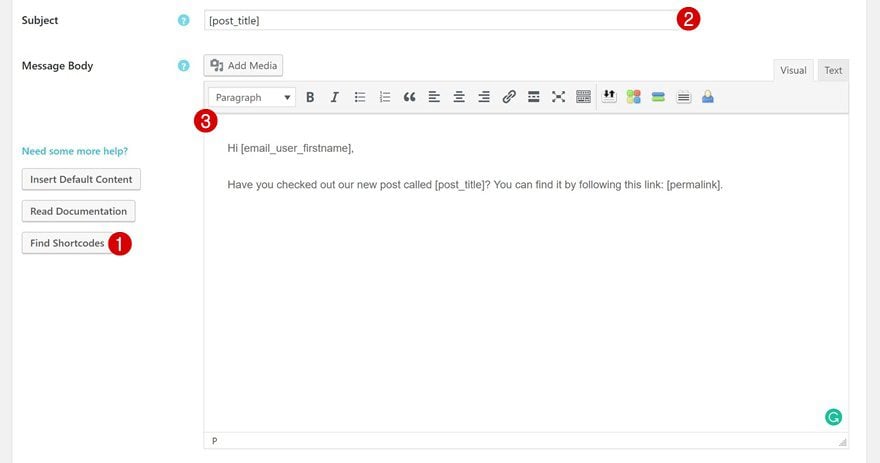
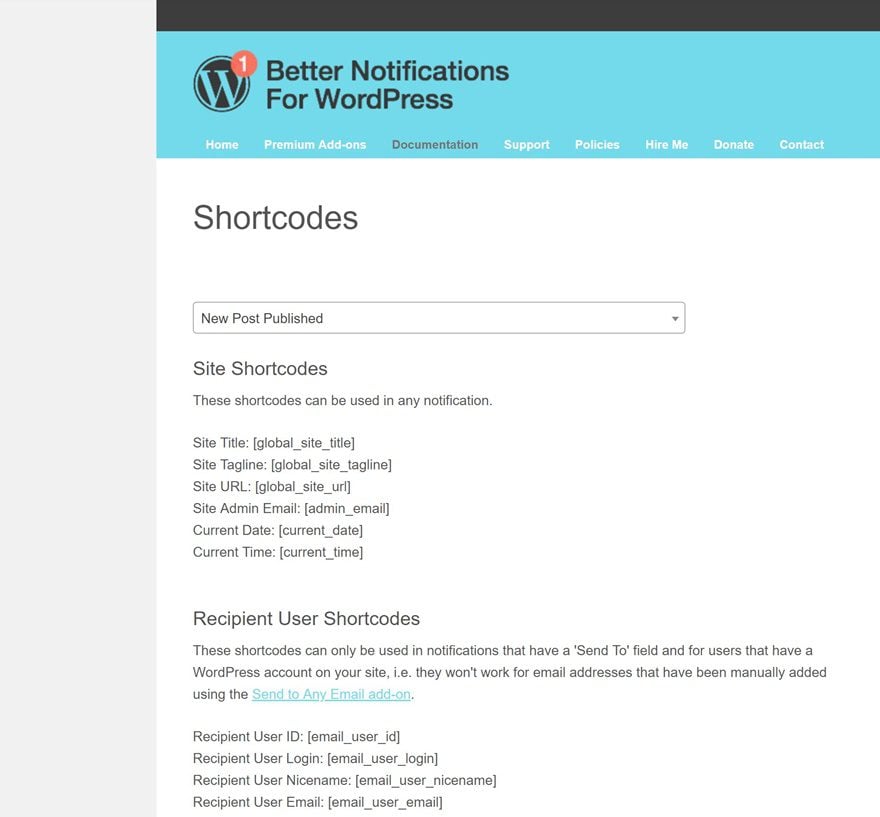
Enviar un correo electrónico de prueba
¿Has terminado de modificar el contenido de tu correo electrónico? ¿Qué mejor manera de ver si todo se ve bien que enviándote un correo electrónico de prueba? En la esquina superior derecha de su nueva notificación, puede enviar un correo electrónico de prueba. Este correo electrónico se enviará a la dirección de correo electrónico vinculada a su cuenta de WordPress.
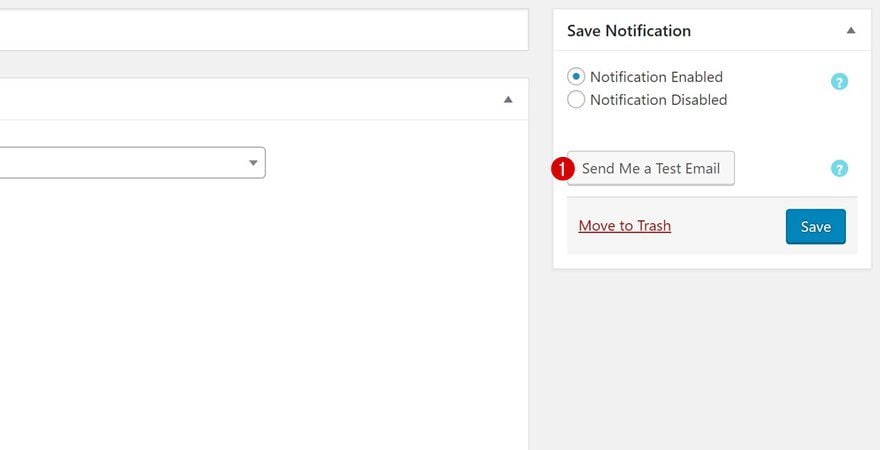
Deshabilitar la notificación cuando no sea necesaria
No todas las notificaciones están destinadas a repetirse. Es por eso que puede habilitar y deshabilitar fácilmente las notificaciones en cualquier momento en su sitio web en el mismo cuadro en la esquina superior derecha de su notificación. También puede modificar su notificación después de configurarla.
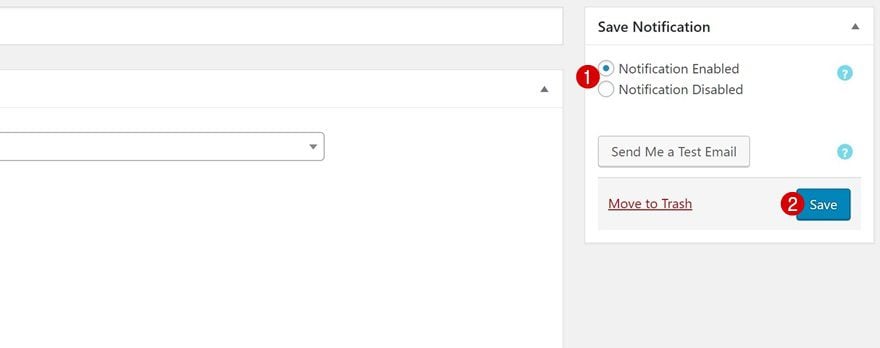
Pensamientos finales
Las notificaciones de WordPress son una parte importante de los sitios web de membresía. WordPress envía notificaciones predeterminadas a su usuario, según su rol de usuario. Sin embargo, también puede enviar notificaciones adicionales. En esta publicación, le mostramos cómo hacerlo usando el complemento gratuito ‘Mejores notificaciones para WordPress’. Si tiene alguna pregunta o sugerencia, ¡asegúrese de dejar un comentario en la sección de comentarios a continuación!
Imagen destacada de Golden Sikorka / shutterstock.com